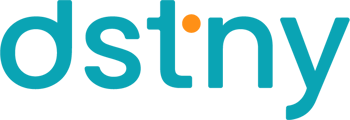Découvrez les étapes de création d'un utilisateur.
Pour rappel le lien vers le portail administrateur : https://portail.dstny.frAvant de se lancer dans la création d'un utilisateur, vous devez sélectionner dans MyAdmin l'organisation de votre client. Puis suivez les étapes ci-dessous:

| 1. | Champs permettant de renseigner le prénom, le nom, l’e-mail et le mot de passe. |
| 2. | Champs permettant de choisir son numéro principal. |
| 3. | Champs permettant de définir un numéro court, de le rendre actif pour être joint et de choisir le numéro qui sera affiché sur les appels sortants. |
| 4. | Champs permettant de personnaliser son nom d’utilisateur. |
| 5. | Menu déroulant permettant de choisir le type de licence (SMART ou SMART+). |
| 6. | Menu déroulant permettant de programmer ou non l’activation de la licence. |
| 7. | Champs permettant de définir le Pays, la Localisation (valeur par défaut France) et le Fuseau horaire (valeur par défaut Europe/Paris). |
Onglet lignes mobiles

|
Bouton permettant d’associer une ligne mobile à la licence. La ligne mobile peut être convergente ou non. |
Onglet infos supp
.png?width=489&height=910&name=image-20250304-100730%20(1).png)
| 1. |
Menu permettant d’ajouter ou de choisir le Service correspondant à l’utilisateur. |
| 2. | Depuis la version SMP 2.3, le bouton “Afficher tous les champs de catalogue” n’est plus visible |
Onglet add-ons

| Menu permettant d’associer l’utilisateur en cours de création à une licence Téléphonie Teams (C2T ou C2T Go) ou Call Recording (si les Add-ons dont déjà activés sur le tenant). |
Onglet notifications

| 1. | Champ permettant de choisir le modèle de courriel de provisioning à envoyer (il y a un modèle par défaut, le client n’a pas besoin de faire de modification). |
| 2. | Zone permettant d’ajouter des informations au modèle. |
| 3. | Menu permettant de choisir quand le courriel de provisioning doit être envoyé. |
| 4. | Zone permettant d’avoir un aperçu du courriel. |
Onglet synthèse

| Cette page affiche un résumé des paramètres qui seront appliqués à la création de l’utilisateur. |